ادغام نامه یک عملکرد متداول در برنامه های آفیس است تا یک سند را برای چندین گیرنده متناسب کند. شما می توانید انواع اسناد ، از جمله پاکت نامه ، برچسب ، نامه ، ایمیل ، فکس و کوپن شماره دار را سازماندهی و ترکیب کنید. مراحل زیر را بخوانید تا نحوه استفاده از ادغام نامه در رایانه را بیاموزید.
گام
روش 1 از 3: آماده سازی
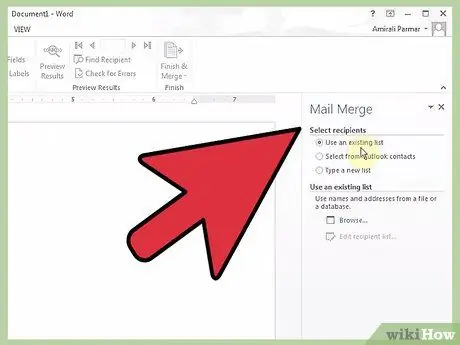
مرحله 1. یک فایل داده بسازید
داده ها می توانند فایلهای صفحه گسترده (کاربرگ) ، فایلهای پایگاه داده یا حتی اسناد متنی در قالب مناسب باشند. فایلهای کاربرگ بیشترین استفاده را دارند. این راهنما فرض می کند که از برگه استفاده می کنید.
-
داده های فایل باید شامل تمام اطلاعاتی باشد که در هر نسخه تغییر می کند. به عنوان مثال ، اگر شما در حال نوشتن نامه ای هستید ، فایل شامل نام و احتمالاً آدرس تمام افرادی است که می خواهید برای آنها نامه بنویسید.
اطلاعاتی را در هر سلول در امتداد خط وارد کنید ، به طوری که هر نوع اطلاعات (نام ، نام خانوادگی ، افتخار و غیره) در ستون خود قرار گیرد
-
نام ستون معقول ایجاد کنید. ادغام نامه داده های هر ستون را می خواند و فرض می کند که اولین ورودی در هر ستون اطلاعات ، نام رایج آن نوع اطلاعات است ، بنابراین از نام منطقی استفاده کنید.
برای مثال ، اولین فیلد نام را با تایپ کردن "first name" شروع کنید ، سپس همه نامهای کوچک را در زیر آن بنویسید. هنگامی که از شما خواسته می شود یک ستون از داده ها را در یک حرف وارد کنید ، "نام اول" را به عنوان یک گزینه می بینید و بلافاصله آنچه در آن ستون است را به خاطر می آورید
- در صورت تمایل ، کاربران Microsoft Office که از Outlook به عنوان وسیله ای برای ارسال ایمیل استفاده می کنند ، می توانند از دفترچه آدرس Outlook به عنوان یک فایل داده استفاده کنند.
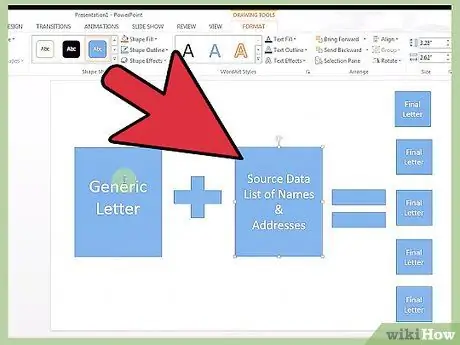
مرحله 2. فایل داده را ذخیره کنید
فایل را ذخیره کنید تا بتوانید به راحتی آن را پیدا کنید. نامی بگذارید که به خاطر سپردن آن برای شما آسان باشد.

مرحله 3. سند اصلی خود را بنویسید
این سند شامل اطلاعاتی در آن خواهد بود. به عنوان مثال ، اگر در حال نوشتن نامه فرم هستید ، سند اصلی نامه است. هر موردی که برای پست محتویات ادغام شده (مانند نام) در حال حاضر خالی است.
روش 2 از 3: ادغام نامه در MS Office
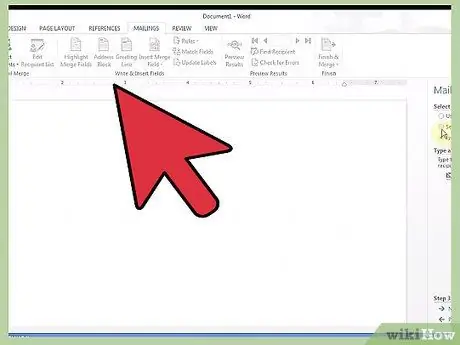
مرحله 1. قسمت وظیفه ادغام نامه را باز کنید
از سند اصلی ، روی پنجره کلیک کنید تا باز شود. اگر آن را نمی بینید ، به منوی Tools رفته و Mail merge را از لیست انتخاب کنید.
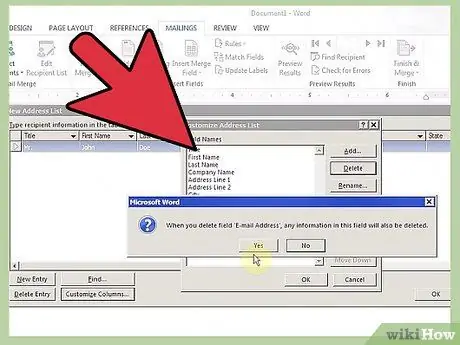
مرحله 2. به س questionsالات MS Office پاسخ دهید
ویژگی ادغام نامه در آفیس شامل چندین مرحله است که به شما امکان می دهد ترکیب فایلها را باهوش تر و دقیق تر انجام دهید.
- با انتخاب نوع سندی که می نویسید شروع کنید. روی هر کدام که مناسب تر است کلیک کنید ، سپس روی Next کلیک کنید.
- سند اولیه ای را که می خواهید استفاده کنید انتخاب کنید. اگر این مراحل را دنبال می کنید ، می توانید استفاده از این سند را انتخاب کنید. Next را کلیک کنید.
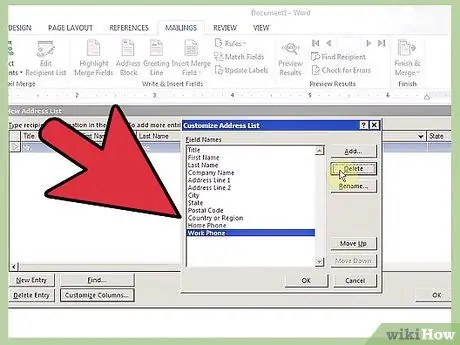
مرحله 3. فایل های ادغام شده را انتخاب کنید
این فایل داده ای است که قبلاً ایجاد کرده اید. دکمه رادیویی مناسب را انتخاب کرده و سپس روی Next کلیک کنید تا فایل را پیدا کرده و به سند اصلی پیوند دهید.
اگر می خواهید از دفترچه آدرس Outlook استفاده کنید ، روی آن گزینه کلیک کنید
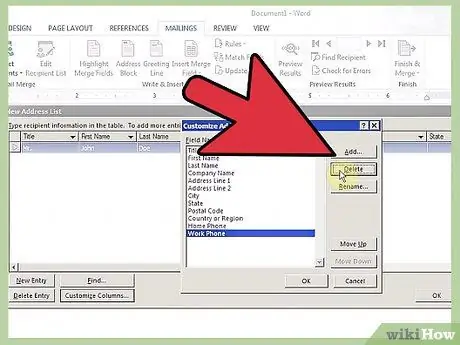
مرحله 4. انتخاب کنید از چه داده هایی استفاده کنید
آفیس به شما اجازه می دهد تا ردیف اطلاعات مورد نظر خود را انتخاب یا از حالت انتخاب خارج کنید. می توانید مواردی را در فایل داده که می خواهید در سند اصلی ادغام شوند انتخاب کنید تا بعداً اگر از داده ها برای موارد مختلف استفاده می کنید ، مفیدتر باشد. پس از رضایت ، روی Next کلیک کنید.
با کلیک بر روی عناوین ستون در هر ستون می توان داده ها را مرتب کرد. این می تواند مفید باشد اگر می خواهید اطلاعات زیادی را سریع جستجو کنید
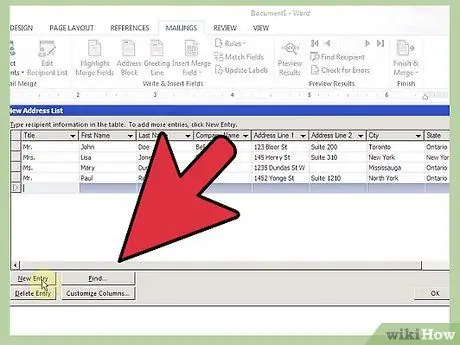
مرحله 5. فیلدهای داده را وارد کنید
در صفحه بعدی پنجره وظیفه ، از شما خواسته می شود که سند را بنویسید اگر قبلاً این کار را نکرده اید ، و گزینه های مختلفی برای درج داده ها از پرونده در سند به شما ارائه می شود.
-
با قرار دادن مکان نما در آن ستون داده ، و سپس با کلیک روی دکمه مناسب در نوار وظیفه ، ستونی از داده ها را وارد کنید تا در آنجا وارد شود.
می توانید با فشردن کلید حذف ، درست مانند حروف یا اعداد ، فیلدهای داده اشتباه یا تکراری را حذف کنید
-
بسته به نوع سندی که انتخاب می کنید ، گزینه های از پیش تعیین شده کمی تغییر می کند. Office تمام تلاش خود را می کند تا اطلاعات مناسب را از داده هایی که ارائه می دهید پر کند. به عنوان مثال ، اگر در حال نوشتن نامه فرم کسب و کار هستید ، ممکن است گزینه ای برای درج بلوک آدرس مشاهده کنید که شامل نام و نام خانوادگی و آدرس کامل هر گیرنده است که به طور مرتب در چندین خط مرتب شده است.
- برخی از گزینه های از پیش تعیین شده پنجره های اضافی را برای شما باز می کنند تا اطلاعات مناسب را پر کنید. همه چیز کمابیش ساده و قابل درک است.
- اگر از گزینه های از پیش تعیین شده استفاده می کنید و نمی توانید اطلاعات مناسب را بیابید ، روی دکمه Match Fields کلیک کنید تا نام ستون داده های خود را مطابق با نام پیش فرض تعریف کنید. به عنوان مثال ، می توانید دسته "نام خانوادگی" را در یک فایل داده تعیین کنید تا داده "نام خانوادگی" در بلوک آدرس پر شود.
- برای استفاده از ستون خود ، روی گزینه های بیشتر کلیک کنید. شما قادر خواهید بود اسامی را که به هر ستون داده اید ببینید و به جای آنها از آنها استفاده کنید.
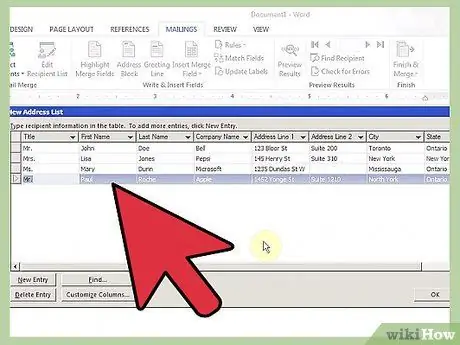
مرحله 6. نامه را بررسی کنید
ادغام نامه اطلاعات خاصی را در زمینه هایی که برای سند اصلی اعمال می کنید تا زمانی که آن را چاپ نکنید نشان نمی دهد ، اما Office یک عملکرد پیش نمایش را ارائه می دهد که به شما امکان می دهد بررسی و اطمینان حاصل کنید که اطلاعات ظاهر شده با ستون های مورد نظر شما مطابقت دارد. سند. لطفاً تا زمانی که از سفارش نشان داده شده راضی نباشید ، از آنها استفاده کنید.
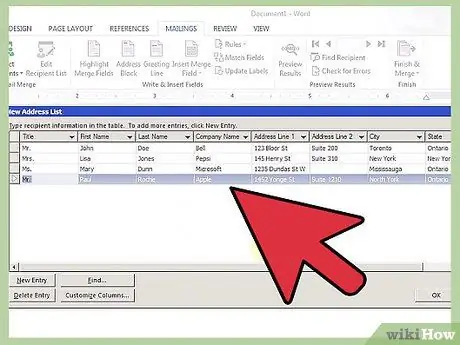
مرحله 7. ادغام را تکمیل کنید
صفحه نهایی پنجره وظیفه ادغام نامه به شما اطلاع می دهد که همه چیز مرتب است و آماده چاپ سند شما است. هر مجموعه اطلاعات در هر سند چاپ شده ظاهر می شود و برنامه به تعداد نسخه های موجود از مجموعه اطلاعات چاپ می کند.
اگر می خواهید حروف خاصی را خودتان ویرایش کنید ، همچنین می توانید این کار را از صفحه نوار وظیفه با کلیک اول روی "ویرایش حروف جداگانه" انجام دهید
روش 3 از 3: ادغام نامه در OpenOffice.org
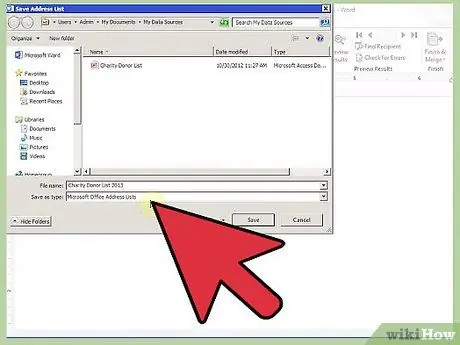
مرحله 1. ایجاد یک پایگاه داده
مرحله 2. فیلدهای داده را وارد کنید
اکنون اطلاعات خود را به پایگاه داده ای که OpenOffice.org می تواند بفهمد پیوند داده اید و استفاده از پایگاه داده برای ادغام نامه به آسانی تا زمانی که بدانید کجا باید نگاه کنید آسان است.
- از منوی Insert ، فیلدها و سپس سایر موارد را از زیر منو انتخاب کنید. روش دیگر ، می توانید Ctrl+F2 را فشار دهید.
- در پنجره ای که ظاهر می شود ، روی برگه Database کلیک کنید.
-
روی دکمه مرور در پایین سمت راست پنجره کلیک کنید و فایل پایگاه داده ای را که ایجاد کرده اید بیابید.
پس از انتخاب ، پایگاه داده در لیستی با عنوان انتخاب پایگاه داده در سمت راست پنجره ظاهر می شود
- از لیست انواع موجود در سمت چپ پنجره ، فیلدهای ادغام نامه را انتخاب کنید.
- روی "+" در کنار پایگاه داده خود کلیک کنید ، و یک فایل کاربرگ در زیر آن ظاهر می شود. روی "+" کلیک کنید در کنار او ، و نام ستون داده ای را که هنگام ایجاد کاربرگ انتخاب کرده اید مشاهده خواهید کرد.
-
ستون داده ای را که می خواهید وارد کنید انتخاب کنید ، سپس روی Insert کلیک کنید تا ستون داده ها در سند اصلی قرار گیرد.
- به یاد داشته باشید که قبل از کلیک روی Insert ، مکان نما را در جایی قرار دهید که می خواهید ستون داده ها را وارد کنید ، در غیر این صورت باید آن را به موقعیت صحیح منتقل کنید.
- درست مانند Office ، فیلدهای متنی نیز مانند کاراکترهای عددی در سند اصلی تلقی می شوند. می توانید آن را با استفاده از نوار فاصله حرکت داده و با کلید Delete حذف کنید.
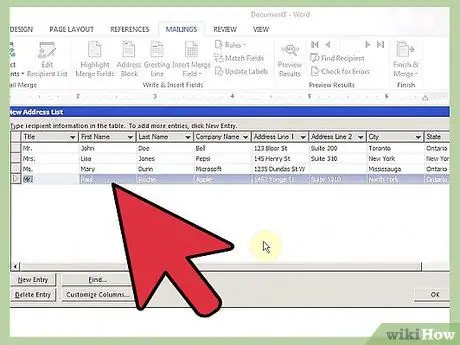
مرحله 3. ادغام را تکمیل کنید
محل قرارگیری هر ستون داده را بررسی کنید. پس از اتمام ، سند اصلی خود را چاپ کنید. ادغام نامه یک نسخه برای هر مجموعه ورودی در فایل ادغام شده در سند چاپ می کند.
نکات
- برنامه های پردازش کلمه معمولاً دارای الگوهایی هستند که می توانید از آنها برای ایجاد سند اصلی استفاده کنید.
- مطمئن شوید که ستون ها را به ویژه ترین کلمات کلیدی تقسیم کنید. به عنوان مثال ، می توانید از نام مستعار (آقای ، خانم ، خانم) ، نام و نام خانوادگی برای نام ها استفاده کنید. از سه ستون جداگانه برای نام با یک نوع ستون داده در هر ستون استفاده کنید.







